Vor dem Problem, eine PDF-Datei in eine Word-Datei umzuwandeln, standen sicherlich bereits die meisten Windows Anwender.
In der Regel Word-Dateien (.doc, .docx) in PDF Dateien umgewandelt und nicht umgekehrt. Denn Windows 10 liefert mit dem Drucker „Microsoft Print to PDF“ das ideale Tool mit, um aus einer Word-Datei ein PDF zu erzeugen.
Leider ist der umgekehrte Vorgang, also aus einer PDF-Datei wieder eine Word-Datei im Format .doc oder .docx zu erzeugen, ohne Tools nicht möglich.
Aus diesem Grund möchten wir Euch heute ein Online Tool vorstellen, mit dem Ihr sehr schnell und einfach eine PDF-Datei in eine Word-Datei verwandeln könnt.
PDF-Datei in eine Word-Datei umwandeln
In unserem Beispiel haben wir nachfolgende PDF-Datei erzeugt und möchten daraus wieder eine original Word-Datei generieren.
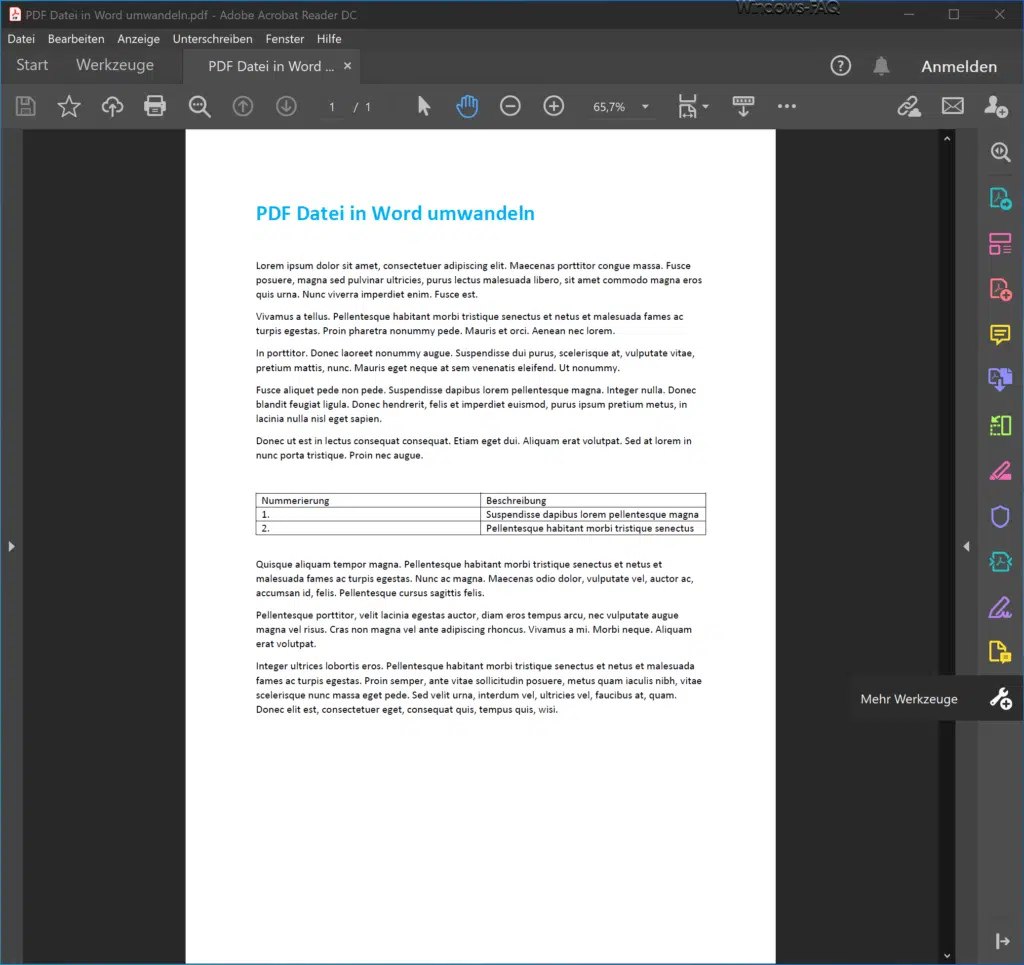
Um dieses PDF in eine Word-Datei umzuwandeln, bedienen wir uns nun dem kostenlosen Online Tool von „CleverPDF.com„. Mit diesem kostenlosen Dateikonverter könnt Ihr beliebige PDF Dateien in Word-Dateien konvertieren. Dazu ruft Ihr lediglich die Webseite
Geh einfach zur PDF in Word Umwandel Webseite
Anschließend werdet Ihr aufgefordert, die zu konvertierende PDF-Datei hochzuladen. Dabei könnt Ihr die Datei auch einfach per Drag & Drop in das Browserfenster ziehen. Danach beginnt CleverPDF mit der Analyse und Konvertierung der PDF-Datei in das aktuelle DOCX-Word Format. Anschließend könnt Ihr Euch die Word-Datei herunterladen und verwenden.
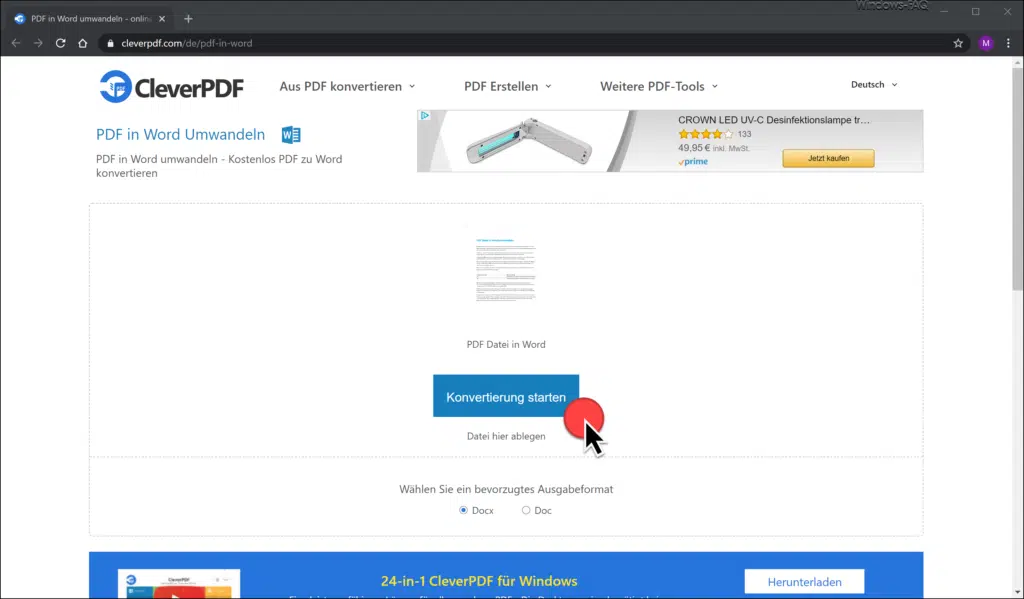
Wir haben bei unseren Tests, wie Ihr auf der ersten Abbildung sehen könnt, extra verschiedene Schriftgrößen, verschiedene Farben und auch Tabellen in das PDF integriert. Dabei das dieses Online PDF Konvertierungstool keine Probleme bei der Word-Umwandlung gehabt, die neu erstelle Word-Datei sieht inhaltlich exakt so aus wie die PDF-Datei.
Die PDF-Dateien, die hochgeladen werden, werden nach 30 Minuten automatisch gelöscht. Ihr könnt die Datei auch auch direkt nach der Konvertierung manuell vom Server entfernen. Es ist keine Anmeldung oder Mitgliedschaft erforderlich, die PDF-Dateien werden anonym hochgeladen und konvertiert.
PDF Dateien zusammenfügen
Neben der Konvertierung der PDF Dateien in Word Dateien bietet der Online Dienst auch die Möglichkeit an, PDF Dateien zusammenzufügen. Dieser Merge-Vorgang funktioniert genauso einfach wie die Word-Konvertierung. Zunächst ruft Ihr den folgenden Link auf:
Geh einfach zur PDF Zusammenfügen Webseite
Nun habt Ihr die Möglichkeit, beliebig viele PDF-Dateien hochzuladen und am Ende zu einer PDF-Datei zusammenzufügen. Auch dieser Onlinedienst ist völlig kostenlos und anonym.
CleverPDF bietet aber auch für alle, die nicht so gerne Online Dienste für Dateikonvertierungen verwenden, eine Windows Software an. Die Desktopversion für Windows benötigt keine Internetverbindung und unterstützt eine Stapelverarbeitung und größere Dateien. Außerdem bietet dieses Tool mehr Ausgabemöglichkeiten und mehr Flexibilität. Es gibt sowohl kostenlose als auch kostenpflichtige Versionen.
Mehr Informationen findet Ihr auf der Webseite „CleverPDF für Windows„.
– Word Lineal einblenden
– Bruchzahlen darstellen im Word
– PDF in PNG umwandeln – Ganz einfach mit UPDF
– PNG in PDF umwandeln
– Bild in PDF umwandeln
– Schreibmaschinenschrift im Word
– PDF in Word einfügen als Bild
– Hochgestellte Zahlen und Tiefgestellte Zahlen im Word
– PNG in JPG umwandeln

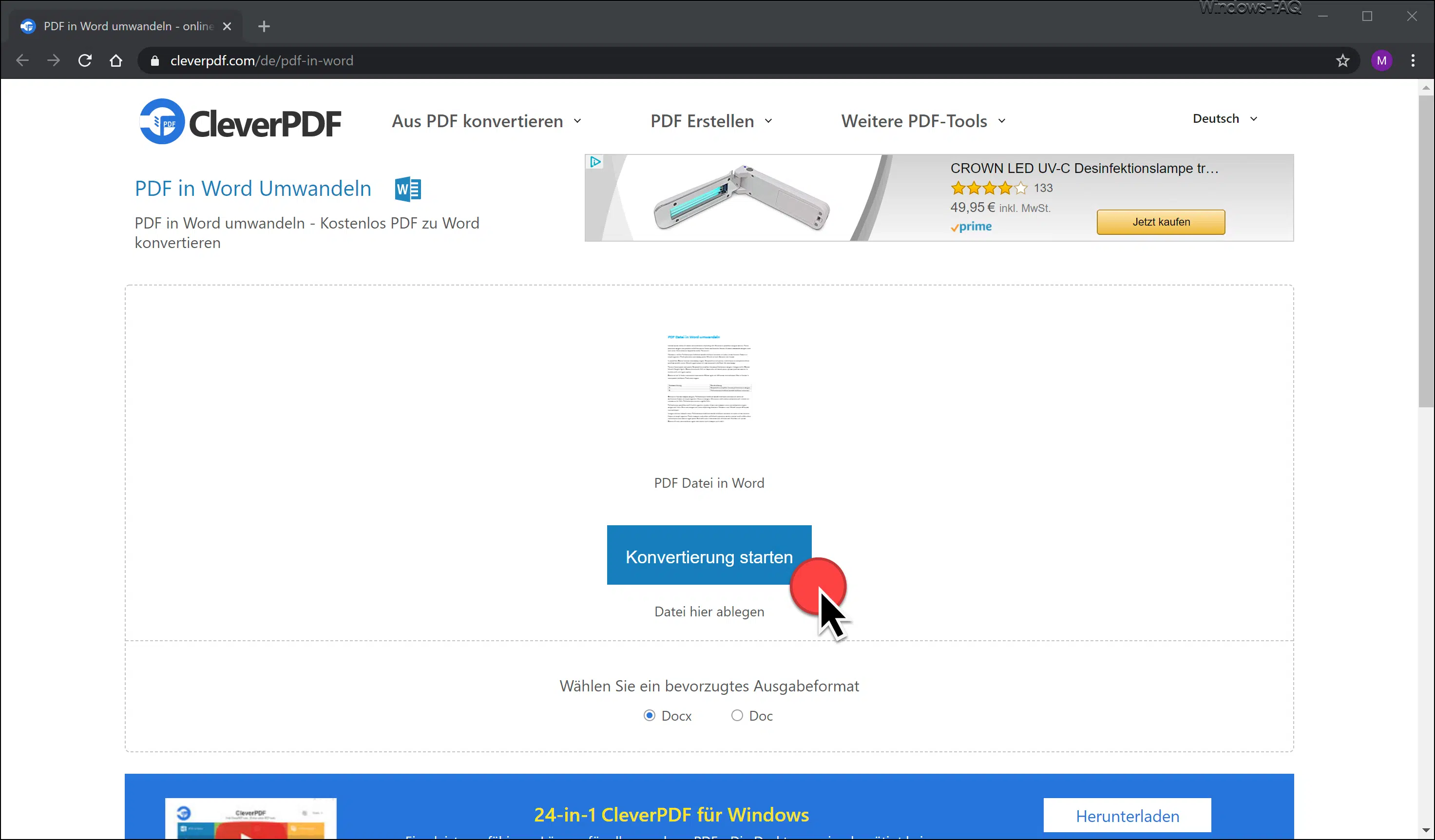








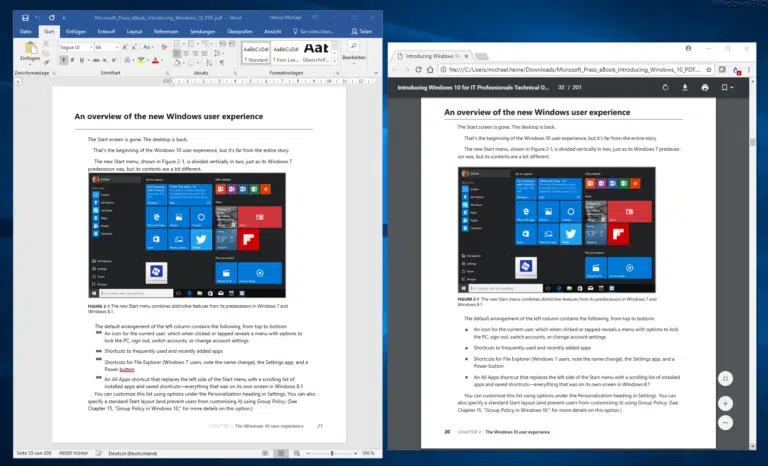

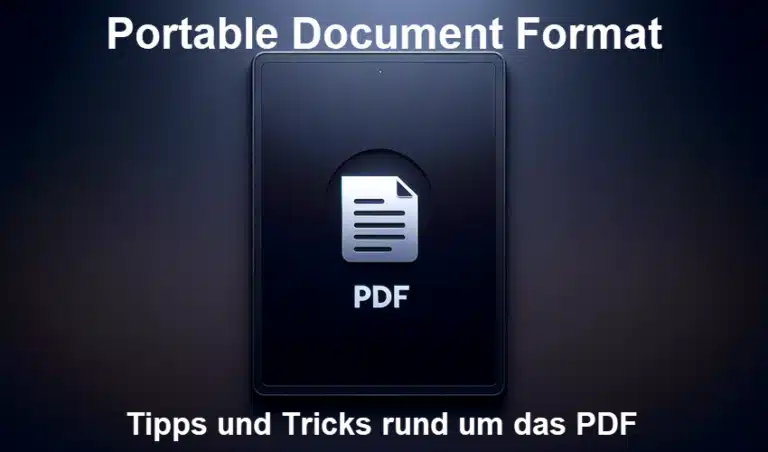




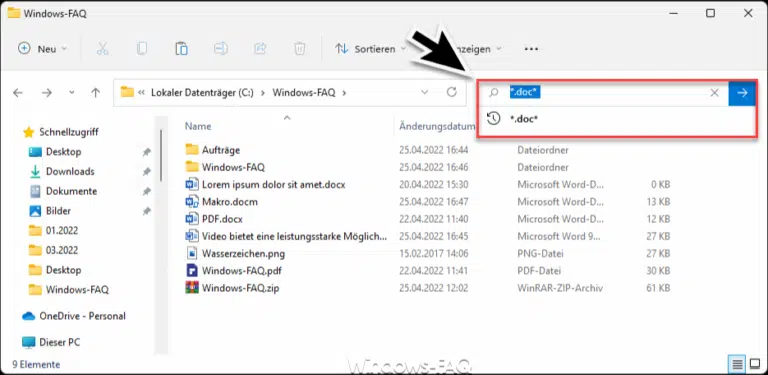
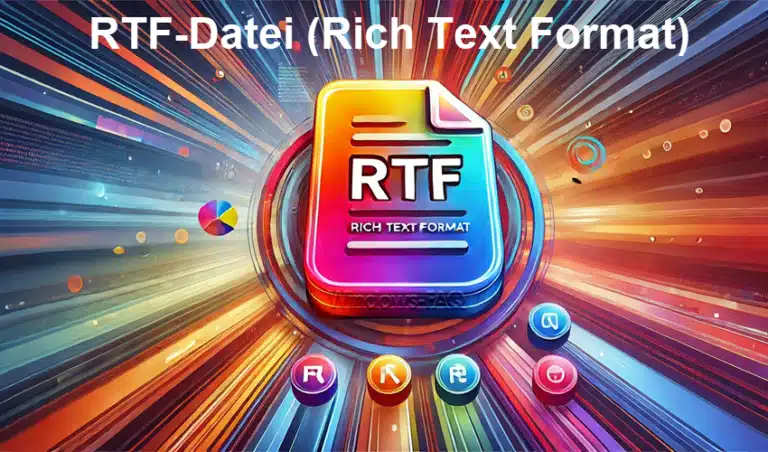



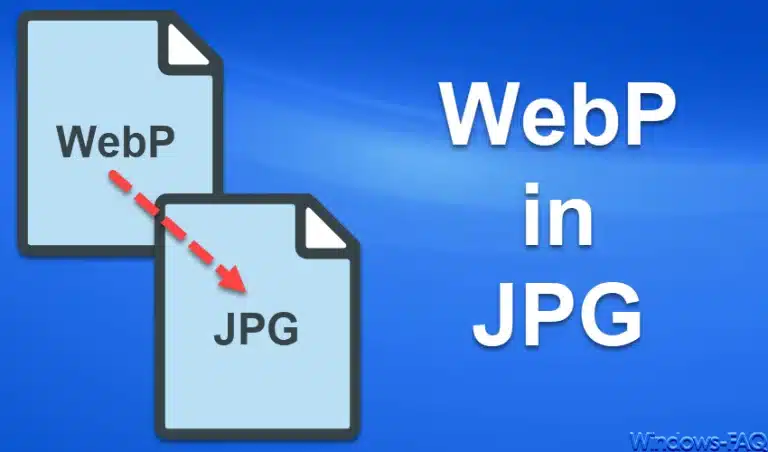
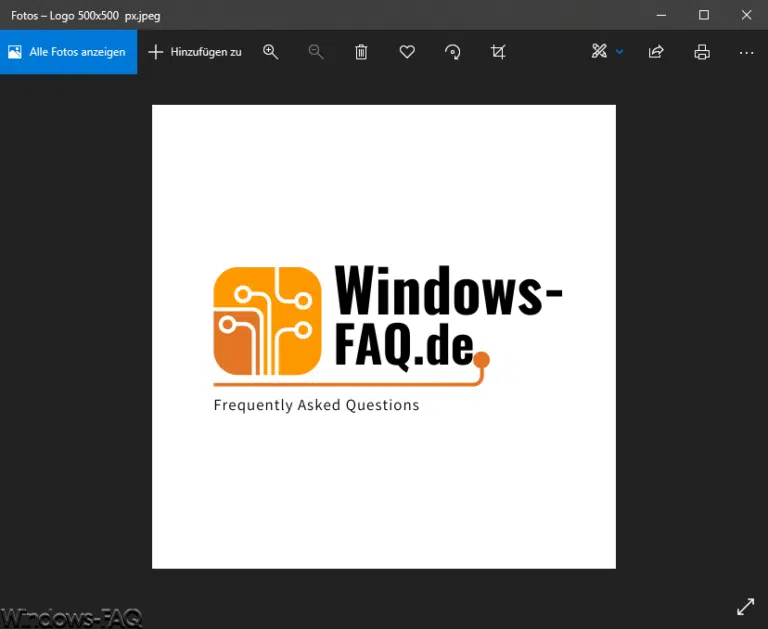
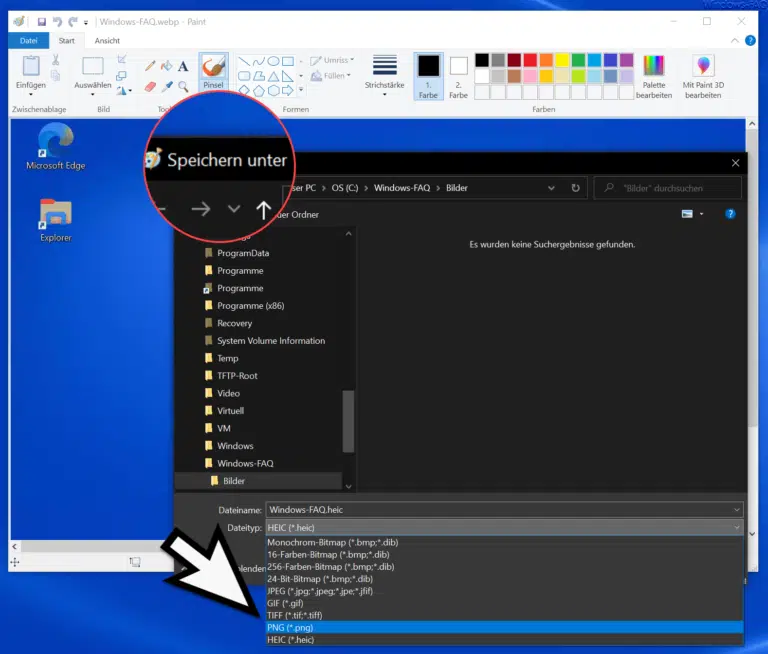


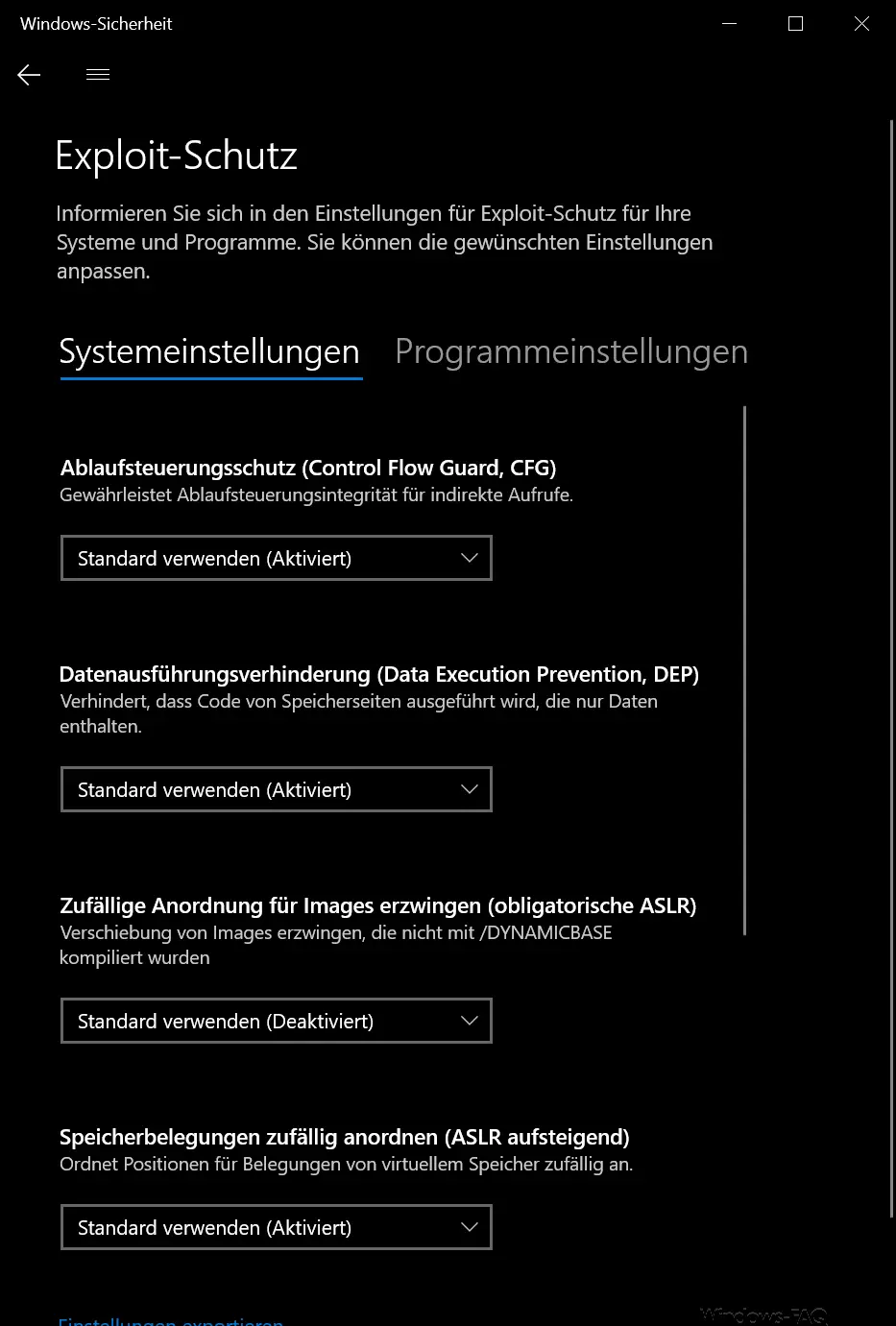
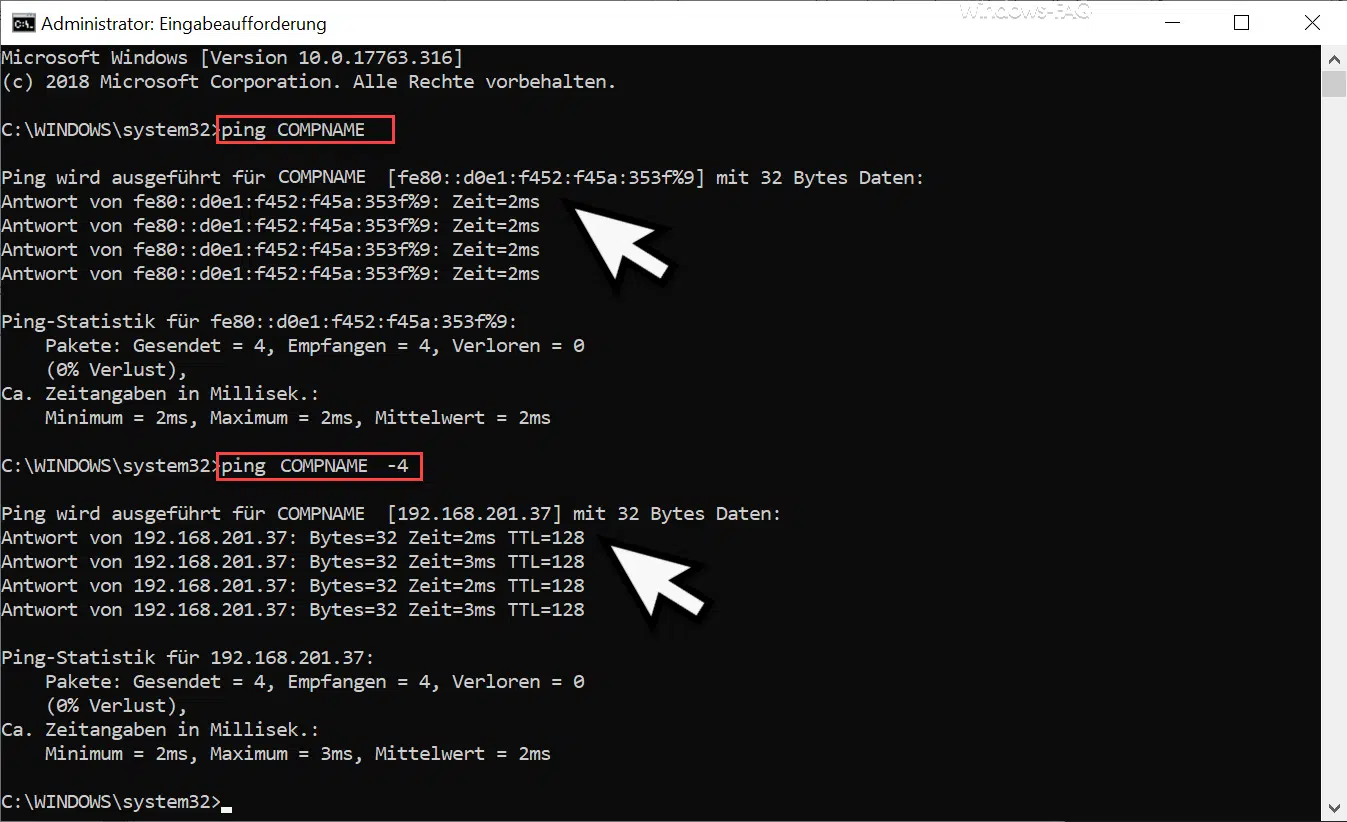





Neueste Kommentare